Win10 UWP 开发系列:使用多语言工具包让应用支持多语言
之前我在一篇blog中写过如何使用多语言工具包,见http://www.cnblogs.com/yanxiaodi/p/3800767.html
在WinEcos社区也发布过一篇详细的文章介绍多语言工具包的使用,但因社区改版那篇文章已经找不到了。
当时写的时候还没有出Win10的SDK,都是基于UAP框架写的。微软早已经发布了Win10的SDK,相应的项目结构也发生了变化,以前分为两个项目通过Share项目共享代码的方式被抛弃,改为合并为一个项目,真正实现了一套代码兼容PC和Mobile两个平台,我已经基于Win10 10586的SDK发布了Currency Exchanger的新版本,下载地址:https://www.microsoft.com/store/apps/9WZDNCRDQ91S
在开发Currency Exchanger的过程中,我又整理了一下支持多语言的问题,记录于此。
一、安装多语言工具包
使用VS2015开发UWP不能再使用老版3.0的多语言工具包,而应该使用新版的V4.0beta,这个还不是正式版,所以兼容性有问题,无法与V3.0共存,安装之后也无法再用VS2013或VS2015打开WP8.1之前的项目,所以安装之前请慎重!请慎重!请慎重!重要的事情说三遍。
我们在开发者后台的下载栏目可以找到多语言工具包的下载页面:https://dev.windows.com/zh-cn/develop/multilingual-app-toolkit
但是!截至到2015年12月31日,这个页面所下载的中文多语言工具包仍然是V3.0,而不是最新的V4.0beta,就算安装了,也无法在UWP项目中应用。
最新版的下载地址在此:
https://visualstudiogallery.msdn.microsoft.com/6dab9154-a7e1-46e4-bbfa-18b5e81df520
这也是我一直吐槽MSDN的原因之一,找个东西累死了,官方的东西都不好找。
还有一种方式,直接在VS2015的扩展里搜索Multilingual App Toolkit,主要要有空格,不然搜不到:
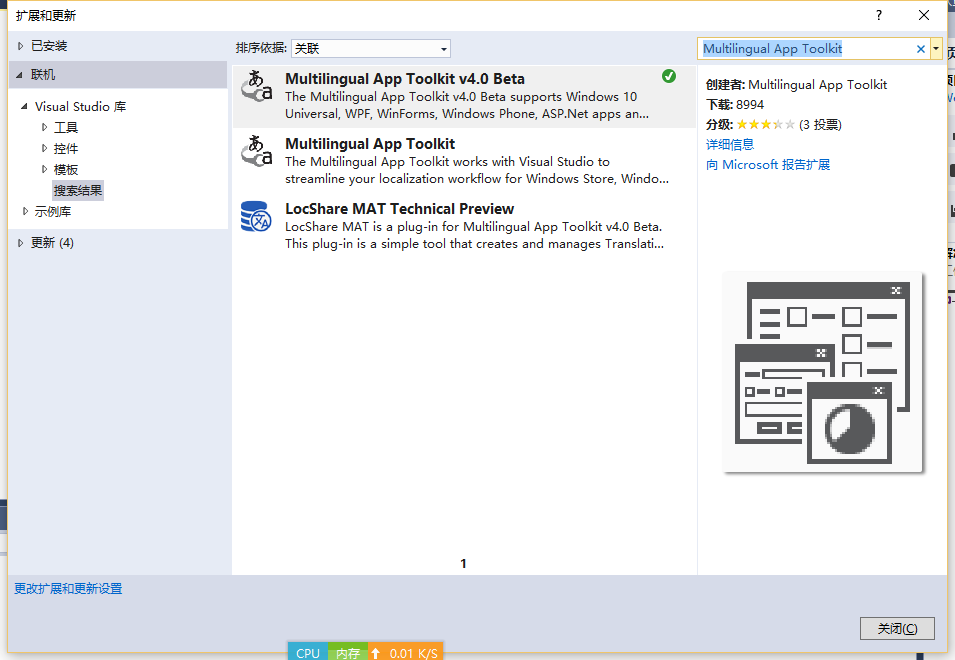
要安装V4.0beta这个。下面那个是旧版的,这两个无法共存。
二、启用多语言工具包
还是做个例子吧。新建一个MultilingualDemo项目,VS2015工具菜单-Multilingual App Toolkit -启用选定内容
会收到提示:1> 未启用项目"MultilingualDemo"-没有可本地化的资源被发现。
这是因为没有发现咳本地化的资源,双击Package.appxmanifest打开,设置一个默认语言,如果在设计的时候就想支持多语言,最好默认语言设置为英语,输入en-US:
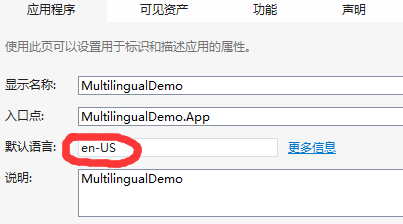
然后在项目中添加一个Strings文件夹,再在其下添加一个en-US文件夹,这个文件夹名字要和默认语言代码保持一致,如果默认语言是zh-CN,那就建一个zh-CN的文件夹。
在这个目录下添加一个Resources.resw资源文件,在这里面编辑所需要的字符串:
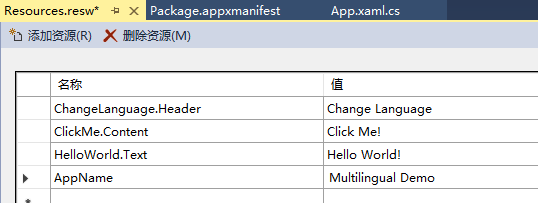
添加几个资源,注意,如果是要显示在界面上的,可以根据控件的属性来设置,如TextBlock的文字是Text属性,那资源的名字就命名为HelloWorld.Text,Button的文字是Content属性,所以命名为ClickMe.Content,另外我还加了一个AppName,用于在代码中使用。
再次 VS2015工具菜单-Multilingual App Toolkit -启用选定内容
这次可以正常启用了:
1> 项目"MultilingualDemo"已启用。 该项目的来源,文化是 'en-US' [英语(美国)]。
三、在XAML界面上使用语言资源
在Page中放一个 TextBlock,一个Button,一个ComboBox,设置其x:Uid(资源标识符,注意不是x:Name)属性,这样控件就可以根据资源找到其对应的内容:
<Grid Background="{ThemeResource ApplicationPageBackgroundThemeBrush}" DataContext="{StaticResource DesignVM}">
<TextBlock x:Name="pageTitle" Grid.Column="1" Margin="100" Text="{Binding Title}" />
<TextBlock x:Name="textBlock" x:Uid="HelloWorld" HorizontalAlignment="Left" Margin="100,156,0,0" TextWrapping="Wrap" VerticalAlignment="Top"/>
<Button x:Name="button" x:Uid="ClickMe" HorizontalAlignment="Left" Margin="100,181,0,0" VerticalAlignment="Top"/>
<ComboBox x:Name="comboBox" x:Uid="ChangeLanguage" HorizontalAlignment="Left" Margin="100,249,0,0" VerticalAlignment="Top" Width="120"/>
</Grid>
四、在代码中使用语言资源
添加一个
public static class AppResources
{
private static ResourceLoader CurrentResourceLoader
{
get { return _loader ?? (_loader = ResourceLoader.GetForCurrentView("Resources")); }
}
private static ResourceLoader _loader;
private static readonly Dictionary<string, string> ResourceCache = new Dictionary<string, string>();
public static string GetString(string key)
{
string s;
if (ResourceCache.TryGetValue(key, out s))
{
return s;
}
else
{
s = CurrentResourceLoader.GetString(key);
ResourceCache[key] = s;
return s;
}
}
/// <summary>
/// AppName
/// </summary>
public static string AppName
{
get
{
return CurrentResourceLoader.GetString("AppName");
}
}
}
打开MainPage_Model.cs,取消OnBindedViewLoad方法的注释,在里面添加以下代码:
/// <summary>
/// This will be invoked by view when the view fires Load event and this viewmodel instance is already in view's ViewModel property
/// </summary>
/// <param name="view">View that firing Load event</param>
/// <returns>Task awaiter</returns>
protected override Task OnBindedViewLoad(MVVMSidekick.Views.IView view)
{
this.Title = AppResources.AppName;
return base.OnBindedViewLoad(view);
}
现在运行看看:

现在默认语言是en-US。
五、翻译成本地化资源
如果没安装多语言工具包的话,可以在Strings目录下手动添加对应语言的文件夹和资源文件,不过有多语言工具包的话这个工作就变得很容易了,在项目上右键,添加翻译语言:

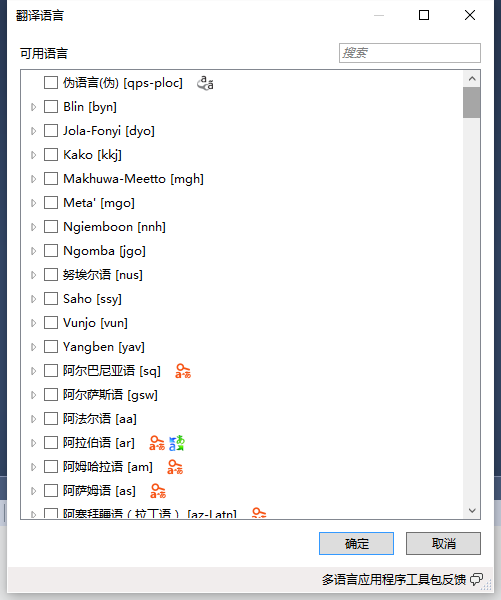
在这里可以选择要添加什么语言,选择简体中文:
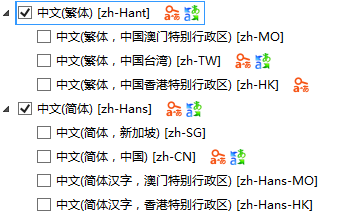
这里建议只选择zh-Hans就可以了,不用选择zh-CN,因为语言与资源的匹配非常复杂,语言标记存在多种可能影响匹配优先级的可选组件,建议让系统来选择,MSDN文档是这么说的:(https://msdn.microsoft.com/zh-cn/library/windows/apps/xaml/mt607079.aspx)
使用某个语言标记的可选组件的示例有:
- 用于禁止脚本语言的脚本。例如,en-Latn-US 与 en-US 匹配。
- 区域。例如,en-US 与 en 匹配。
- 变体。例如,de-DE-1996 与 de-DE 匹配。
- -x 和其他扩展名。例如,en-US-x-Pirate 与 en-US 匹配。
对于不采用 xx 或 xx-yy 形式的语言标记,也存在许多组件,且并非全部匹配。
- zh-Hant 与 zh-Hans 不匹配。
Windows 以一个标准的易于理解的方式排定语言匹配的优先顺序。例如,按优先顺序,en-US 依次与 en-US、en、en-GB 等等匹配。
- Windows 执行跨区域匹配。例如,en-US 与 en-US 匹配,然后依次与 en、en-* 匹配。
- Windows 提供了一些额外数据,它们可用于区域内(如某种语言的主要区域)的相关性匹配。例如,fr-FR 比 fr-CA 更匹配 fr-BE。
- 如果你使用 Windows API,则可以免费获取日后 Windows 在语言匹配方面的任何改进。
在与列表中的首个语言匹配之后才会与列表中第二个语言匹配,对于其他区域变体也是如此。例如,如果应用程序语言为 en-US,则会先于 fr-CA 资源选择用于 en-GB 的资源。仅当没有用于 en 形式的资源时才选择用于 fr-CA 的资源。
应用程序语言列表设置为用户的区域变体,尽管该变体不同于应用提供的区域变体。例如,如果用户使用 en-GB,但应用支持 en-US,则应用程序语言列表将包含 en-GB。这将确保日期、时间和数字的格式更接近用户的期望 (en-GB),但仍然使用应用支持的语言 (en-US) 加载 UI 资源(由于语言匹配)。
除非想把本地化做的非常完善,为中国用户和新加坡用户都提供不同的语言资源,否则只提供一种中文简体就够了。
选择后,Strings目录下会自动添加中文简体资源文件:
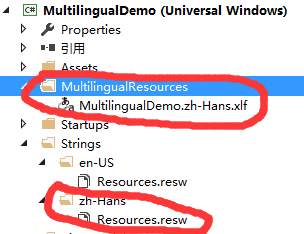
但是中文的资源里还是空的,我们需要翻译一下英文资源。右键单击MultilingualDemo.zh-Hans.xlf,选择打开方式:
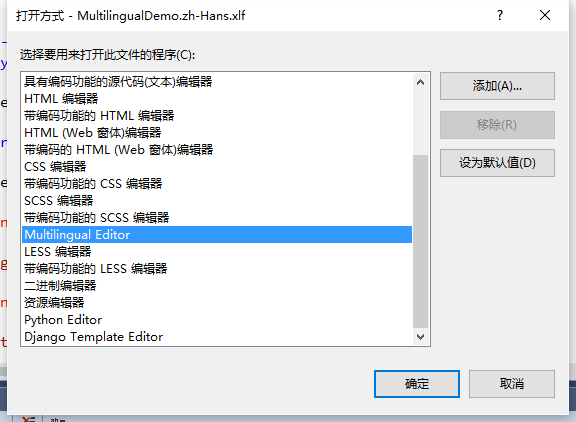
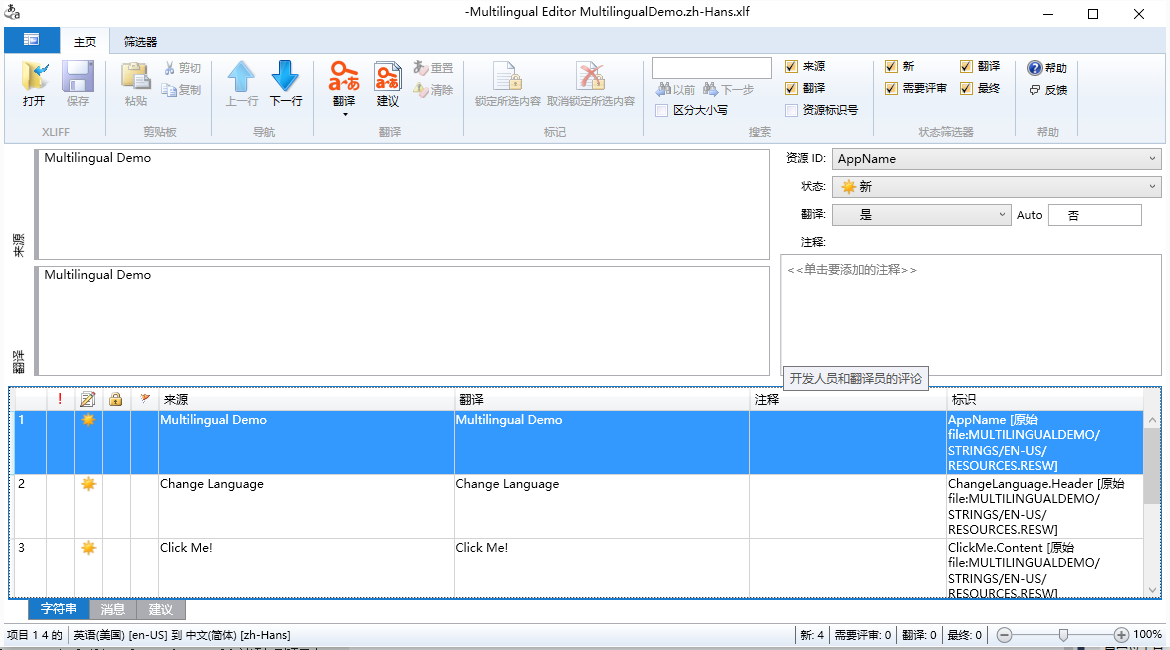
现在可以输入翻译了,如果懒的话就点击菜单翻译按钮调用Bing的翻译接口自动翻译一下,保存。
重新编译生成一下项目,多语言工具包会根据默认资源去填充其他语言的资源文件:
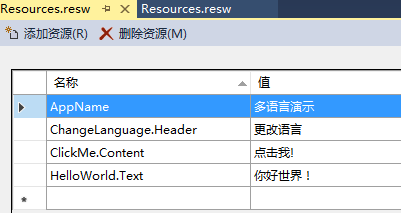
现在可以看到中文的资源文件里也已经有了。翻译的时候要注意,字符串有几种状态,新、翻译、需要评审、最终等,可以根据这几种状态灵活切换显示哪些字符串来处理。
重新运行项目,如果我们的电脑系统默认是中文语言,那app应该已经变成中文界面了。如果用户电脑或手机默认语言是英语,则会调用en-US,如果是其他语言,则会调用默认语言en-US。
六、更改首选语言
App应具有可更改语言的设置。为了保存用户的首选语言,需要使用Windows.Storage.ApplicationData.Current.LocalSettings来保存用户的设置,关于如何使用这个来保存配置网上有很多介绍,这里就不详细介绍了。
在MainPage.xaml里头部添加以下命名空间:
xmlns:Interactivity="using:Microsoft.Xaml.Interactivity" xmlns:Core="using:Microsoft.Xaml.Interactions.Core"
把ComboBox代码改成这样:
<ComboBox x:Name="comboBox" x:Uid="ChangeLanguage" HorizontalAlignment="Left" Margin="100,249,0,0" VerticalAlignment="Top" Width="120"
ItemsSource="{Binding LanguageList}" SelectedIndex="{Binding LanguageCodeIndex, Mode=TwoWay}" >
<ComboBox.ItemTemplate>
<DataTemplate>
<TextBlock Text="{Binding DisplayName}" />
</DataTemplate>
</ComboBox.ItemTemplate>
<Interactivity:Interaction.Behaviors>
<Core:EventTriggerBehavior EventName="SelectionChanged">
<Core:InvokeCommandAction Command="{Binding CommandLanguageChanged}" CommandParameter="{Binding LanguageCodeIndex}"/>
</Core:EventTriggerBehavior>
</Interactivity:Interaction.Behaviors>
</ComboBox>
这里我们主要使用了Windows.Globalization里面的类,Windows.Globalization 还具有作为帮助程序对象提供的 Language 对象。它帮助应用检查有关语言的详细信息,例如,语言的脚本、显示名称和本地名称。主要语言替代PrimaryLanguageOverride是一个简单的替代设置,它用于让用户独立选择语言的应用,或者有充分理由替代默认语言选择的应用。
相应的vm里添加以下代码:
public ObservableCollection<Language> LanguageList
{
get { return _LanguageListLocator(this).Value; }
set { _LanguageListLocator(this).SetValueAndTryNotify(value); }
}
#region Property ObservableCollection<Language> LanguageList Setup
protected Property<ObservableCollection<Language>> _LanguageList = new Property<ObservableCollection<Language>> { LocatorFunc = _LanguageListLocator };
static Func<BindableBase, ValueContainer<ObservableCollection<Language>>> _LanguageListLocator = RegisterContainerLocator<ObservableCollection<Language>>("LanguageList", model => model.Initialize("LanguageList", ref model._LanguageList, ref _LanguageListLocator, _LanguageListDefaultValueFactory));
static Func<ObservableCollection<Language>> _LanguageListDefaultValueFactory = () => { return new ObservableCollection<Language>(); };
#endregion
/// <summary>
/// 语言设置
/// </summary>
public int LanguageCodeIndex
{
get { return _LanguageCodeIndexLocator(this).Value; }
set { _LanguageCodeIndexLocator(this).SetValueAndTryNotify(value); }
}
#region Property int LanguageCodeIndex Setup
protected Property<int> _LanguageCodeIndex = new Property<int> { LocatorFunc = _LanguageCodeIndexLocator };
static Func<BindableBase, ValueContainer<int>> _LanguageCodeIndexLocator = RegisterContainerLocator<int>("LanguageCodeIndex", model => model.Initialize("LanguageCodeIndex", ref model._LanguageCodeIndex, ref _LanguageCodeIndexLocator, _LanguageCodeIndexDefaultValueFactory));
static Func<int> _LanguageCodeIndexDefaultValueFactory = () => { return -1; };
#endregion
public CommandModel<ReactiveCommand, String> CommandLanguageChanged
{
get { return _CommandLanguageChangedLocator(this).Value; }
set { _CommandLanguageChangedLocator(this).SetValueAndTryNotify(value); }
}
#region Property CommandModel<ReactiveCommand, String> CommandLanguageChanged Setup
protected Property<CommandModel<ReactiveCommand, String>> _CommandLanguageChanged = new Property<CommandModel<ReactiveCommand, String>> { LocatorFunc = _CommandLanguageChangedLocator };
static Func<BindableBase, ValueContainer<CommandModel<ReactiveCommand, String>>> _CommandLanguageChangedLocator = RegisterContainerLocator<CommandModel<ReactiveCommand, String>>("CommandLanguageChanged", model => model.Initialize("CommandLanguageChanged", ref model._CommandLanguageChanged, ref _CommandLanguageChangedLocator, _CommandLanguageChangedDefaultValueFactory));
static Func<BindableBase, CommandModel<ReactiveCommand, String>> _CommandLanguageChangedDefaultValueFactory =
model =>
{
var resource = "CommandLanguageChanged"; // Command resource
var commandId = "CommandLanguageChanged";
var vm = CastToCurrentType(model);
var cmd = new ReactiveCommand(canExecute: true) { ViewModel = model }; //New Command Core
cmd.DoExecuteUIBusyTask(
vm,
async e =>
{
//Todo: Add LanguageChanged logic here, or
await MVVMSidekick.Utilities.TaskExHelper.Yield();
string oldLan = AppSettings.Instance.LanguageCode;
if (vm.LanguageCodeIndex >= 0)
{
var lan = vm.LanguageList[vm.LanguageCodeIndex];
AppSettings.Instance.LanguageCode = lan.LanguageTag;
ApplicationLanguages.PrimaryLanguageOverride = lan.LanguageTag;
}
})
.DoNotifyDefaultEventRouter(vm, commandId)
.Subscribe()
.DisposeWith(vm);
var cmdmdl = cmd.CreateCommandModel(resource);
cmdmdl.ListenToIsUIBusy(
model: vm,
canExecuteWhenBusy: false);
return cmdmdl;
};
#endregion
属性可以用propvm代码段,命令用propcmd代码段来快速生成。
在MainPage的vm的load事件中初始化语言列表:
if (!LanguageList.Any())
{
var lanList = ApplicationLanguages.ManifestLanguages;
foreach (var lan in lanList)
{
LanguageList.Add(new Language(lan));
}
}
if (!string.IsNullOrEmpty(AppSettings.Instance.LanguageCode))
{
Language userLan = LanguageList.FirstOrDefault(x => x.LanguageTag == AppSettings.Instance.LanguageCode);
LanguageCodeIndex = LanguageList.IndexOf(userLan);
}
如果用户更改语言后,在程序载入时应该按照用户选择的语言来调用,打开App.xaml.cs,在App构造 函数中添加以下代码:
public App()
{
//TODO 这里可以根据用户需要更改语言
if (!string.IsNullOrEmpty(AppSettings.Instance.LanguageCode))
{
ApplicationLanguages.PrimaryLanguageOverride = AppSettings.Instance.LanguageCode;
}
//ApplicationLanguages.PrimaryLanguageOverride = "cs";
//ResourceContext.GetForCurrentView().Reset();
this.InitializeComponent();
this.Suspending += OnSuspending;
}
现在一个具有基本多语言支持、可更改语言的app就完成了。用户选择不同的语言后,重新打开就会重新设置语言。
七、其他
这里是微软官方的一个例子,不过是win8平台的,可以参考:https://code.msdn.microsoft.com/windowsapps/Application-resources-and-cd0c6eaa/
还有一些特殊的情况需要考虑,如果非要做的那么完美的话:
- 有可能有的语言字符数比较多,导致控件宽度不够,这就需要为每种语言设置控件的宽度,比如创建App_Name.Width的资源;
- 有可能语言的排列方向不一致,比如阿拉伯语是右对齐,可以设置对齐属性;
- 有可能图像也需要本地化,那就需要按照资源限定符的格式来定义图片路径:
标准命名约定为foldername/qualifiername-value_qualifiername-value/filename.qualifiername-value_qualifiername-value.ext,当资源路径为Images/en-US/homeregion-USA/logo.scale-100_contrast-white.png时,应以Images/logo.png的方式来加载。
关于如何使用资源限定符,可参考:https://msdn.microsoft.com/zh-cn/library/windows/apps/xaml/hh965324.aspx
这个页面是一些本地化的最佳实践:https://msdn.microsoft.com/zh-cn/library/windows/apps/xaml/hh967762.aspx
CurrencyExchanger的本地化我也没有做的那么完善,基本就是只翻译了语言,没有考虑宽度啊排列方式这些,工作量太大了。
至于如何翻译这些文字,建议在app里留一个邮件,让志愿者来帮助翻译,可以将xlf文件上右键导出翻译,选择xlf格式或者csv格式,发送给翻译人员翻译,然后再导入进来即可。但这里又会遇到一个问题,导出的csv用excel打开的话,再另存,会丢失里面的双引号。
从xlf文件导出的csv格式是这样的:

除了表头,每个字段两边都有双引号。
这个文件用excel打开再另存后,再用文本编辑软件打开,会变成这样:

两边的引号没有了,导入的时候会提示错误,无法导入。
我想了个笨办法,在excel里编辑csv的时候,修改单元格属性,改为 !"@!" 然后再保存,这样在文本编辑软件里打开会发现一个双引号变成了两个,然后再使用批量替换功能,把"""替换为",同时别忘了把第一行表头的双引号去掉,才能正确导入。
其实如果直接把资源文件里的内容复制到excel里发送给翻译人员翻译,翻译好了再粘贴回来也行,但要是以后再增加修改默认语言的资源时,其他语言也得手动挨个改,不如用多语言工具包自动填充完整。各有利弊。
最后附上demo下载地址:
链接:http://pan.baidu.com/s/1i4jBn8L 密码:idpz



